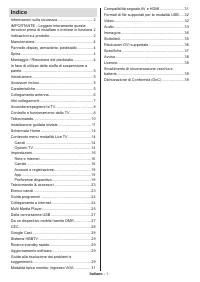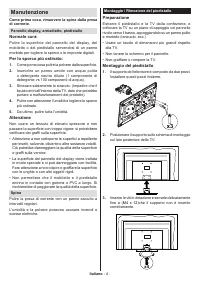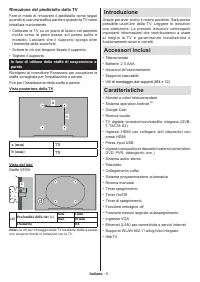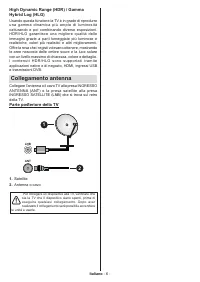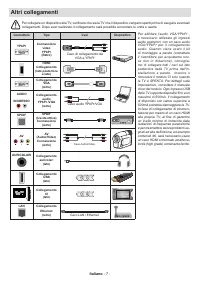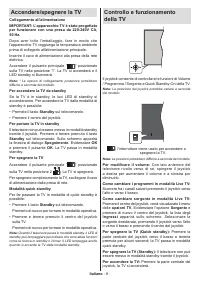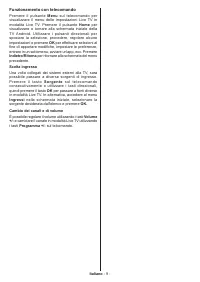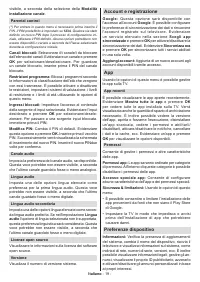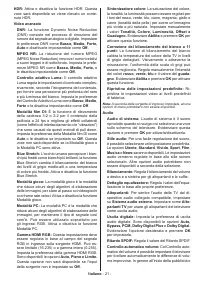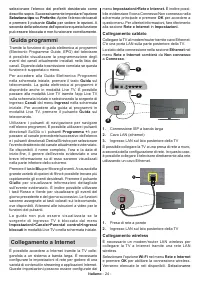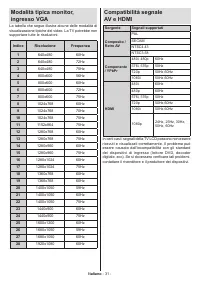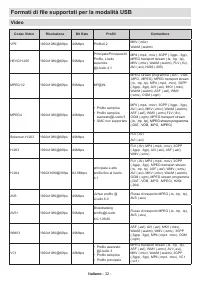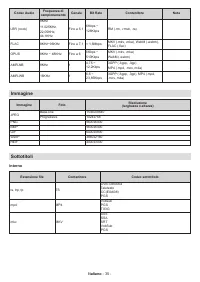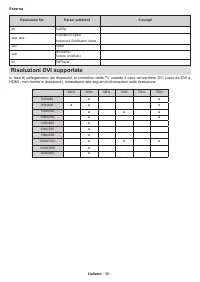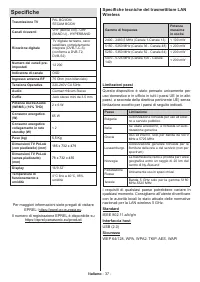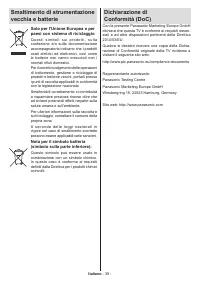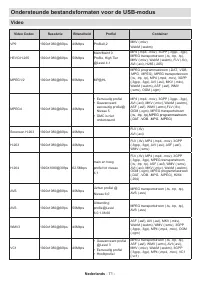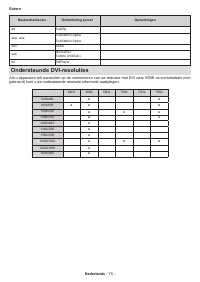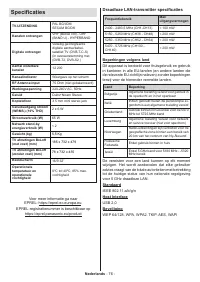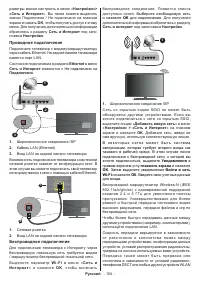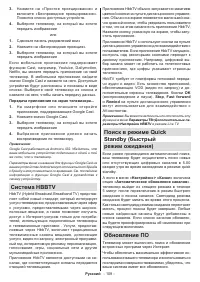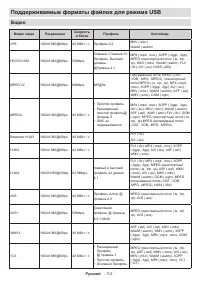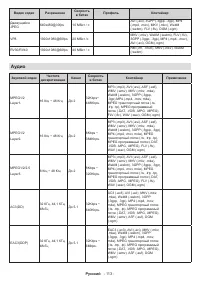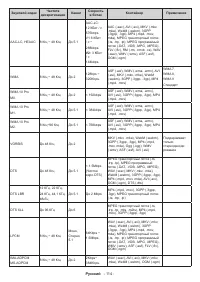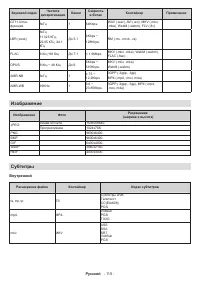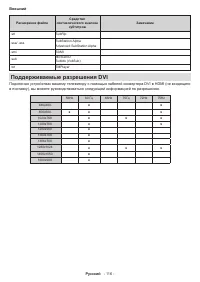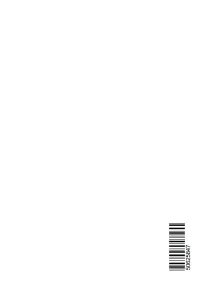procedura di configurazione.; Schermata Home; app, passare a un canale TV, guardare un film o; Contenuto menu; sintonizzatore. Quindi effettuare le impostazioni in; Opzioni TV - Panasonic TX 32LSW494 - Manuale d'uso - Pagina 15

Indice:
- Pagina 2 – Italiano; Indice
- Pagina 3 – Informazioni sulla sicurezza; ATTENZIONE; IMPORTANTE - Leggere interamente
- Pagina 4 – Prodotto laser di Classe 1:; AVVERTENZA; Attenzione: pericolo instabilità; AVVERTENZE PER
- Pagina 5 – Preparazione; Manutenzione; Come prima cosa, rimuovere la spina dalla presa; Per lo sporco più ostinato:; Spina
- Pagina 6 – Introduzione; • Viti di montaggio del support (M4 x 12); Caratteristiche; Rimozione del piedistallo dalla TV; In fase di utilizzo della staffa di sospensione a
- Pagina 7 – Offre la resa che i registi volevano ottenere, mostrando; Collegamento antenna; Parte posteriore della T
- Pagina 8 – Altri collegamenti
- Pagina 9 – Accendere/spegnere la TV; la finestra di dialogo; Controllo e funzionamento; Per modificare il volume:
- Pagina 10 – Funzionamento con telecomando; per effettuare selezioni al
- Pagina 11 – Telecomando; Come prima cosa, togliere la vite che tiene fissato il; mando. Sullo schermo apparirà la finestra di dialogo
- Pagina 12 – Installazione guidata iniziale; Configurazione iniziale; lingue
- Pagina 14 – Impostazione configurazione
- Pagina 15 – procedura di configurazione.; Schermata Home; app, passare a un canale TV, guardare un film o; Contenuto menu; sintonizzatore. Quindi effettuare le impostazioni in; Opzioni TV
- Pagina 16 – predefinite per il canale di avvio. Quando la; Off
- Pagina 17 – Lingua pagina di decodifica:; opzioni disponibili differiranno a seconda del; Impostazioni; Rete e Internet; È possibile configurare le impostazioni di rete del; Canale
- Pagina 18 – Modifica canali nella lista canali.; cromatico; canale possono essere modificate anche altre opzioni.; Sostituzione di canali:
- Pagina 20 – PIN; Account e registrazione; . È possibile configurare; App; disabilitarli, attivare/disattivare le notifiche, cancellare; Preferenze dispositivo; Verifica la presenza di aggiornamenti
- Pagina 24 – Telecomando & accessori; dispositivo dalla TV. È possibile modificare il nome; Elenco canali; Se lo si desidera, è possibile filtrare o ordinare i; Categorie; Per filtrare i canali, evidenziare; Modifica dei canali dall’elenco canali; È possibile modificare i canali e l'elenco dei canali; Modifica canale; Gestione elenco canali preferiti; Blu
- Pagina 25 – Guida programmi; per filtrare gli eventi. A causa della; Collegamento a Internet; configurare le impostazioni di rete per godere di una; Collegamento cablato; a seconda della configurazione di rete. In questo caso,; Collegamento wireless
- Pagina 26 – Notifiche; Multi Media Player; mentre è visualizzato il file di foto di vostra scelta,
- Pagina 27 – finestra sul lato sinistro dello schermo se lo stile di; Visuale lista; il pulsante; per passare dalla Visuale lista alla
- Pagina 28 – Dalla connessione USB; schermata successiva, evidenziare il nome di un file; Da un dispositivo mobile tramite DMR; è pronta a ricevere il file multimediale inviato dal
- Pagina 29 – con successo, il file multimediale selezionato verrà; CEC; Scorrere verso il basso fino alla sezione; Consumer; Google Cast; quelli mostrati. È inoltre possibile modificare il nome
- Pagina 30 – Sistema HBBTV; Ricerca standby rapido; viene aggiornato, si verrà informati sulle modifiche alla; Aggiornamento software; La TV è in grado di trovare e aggiornare il firmware in; Aggiornamento software via Internet; se si desidera verificare la; Guida alla risoluzione dei; La TV non si accende
- Pagina 31 – La TV non risponde al telecomando; neon, edifici alti e altri oggetti di grandi dimensioni; Nessun audio/audio scadente; Audio; Sorgenti di ingresso - non è stato possibile; • Assicurarsi che la fonte di ingresso corretta non sia; Ingressi
- Pagina 32 – Modalità tipica monitor,; Compatibilità segnale; Sorgente
- Pagina 33 – Formati di file supportati per la modalità USB; Video
- Pagina 35 – Risoluzioni DVI supportate
- Pagina 36 – Specifiche; Specifiche tecniche del trasmettitore LAN; Limitazioni paesi; uso domestico e in ufficio in tutti i paesi UE (e in altri; qualsiasi momento. Consigliamo all’utente di verificare; Standard
- Pagina 37 – Avviso; fornitori di servizi e possono essere modificate,; Licenze; I termini HDMI e HDMI High-Definition Multimedia
- Pagina 38 – Smaltimento di strumentazione; Solo per l'Unione Europea e per; normali rifiuti domestici.; Nota per il simbolo batteria; definiti dalla Direttiva per i prodotti chimici; Dichiarazione di
Italiano
- 14 -
canali criptati
Liberi
non verrà installata. Ulteriori
opzioni possono essere disponibili a seconda
dell'operatore selezionato, configurare queste
impostazioni in base alle proprie preferenze. Al termine
dell'impostazione delle opzioni disponibili, premere il
pulsante direzionale
Destro
per avviare la scansione
mentre è evidenziata la
Modalità di scansione
o i
Canali
. Mentre la ricerca continua, è possibile premere
il pulsante
Indietro
per annullare la ricerca. I canali
già trovati saranno memorizzati nell'elenco dei canali.
Quando l'impostazione iniziale è completata, verrà
visualizzato il risultato. Premere
OK
per finire la
procedura di configurazione.
Verrà visualizzata la schermata iniziale. È possibile
evidenziare l'app
Live TV
e premere
OK
per passare
alla modalità Live TV e guardare i canali TV.
Schermata Home
Per godere dei vantaggi dell’Android TV, il televisore
deve essere connesso a Internet. Collegare il
televisore a una rete domestica con una connessione
Internet ad alta velocità. È possibile collegare la TV
in modalità wireless o via cavo al modem/router.
Per ulteriori informazioni su come collegare la TV
a Internet, consultare le sezioni
Rete e Internet
e
Connessione a Internet
.
Il menu Home è il centro del televisore. Premere il
tasto
Home
per visualizzare la schermata principale.
Dal menu Home è possibile avviare qualsiasi
app, passare a un canale TV, guardare un film o
passare a un dispositivo collegato. A seconda della
configurazione della TV e della selezione del Paese
nella configurazione iniziale, il menu Home può
contenere diverse voci.
Le opzioni disponibili della Schermata Home sono
posizionate su diverse righe. Per spostarsi nella scher-
mata Home, servirsi dei pulsanti direzionali sul teleco-
mando. Potrebbero essere disponibili app, YouTube,
Google Play Movies & TV, Google Play Music e le voci
relative a Google Play delle app installate. Selezionare
una riga quindi evidenziare l’opzione desiderata nella
riga. Premere il pulsante
OK
per fare una selezione o
per accedere a un sotto-menu.
Gli strumenti di ricerca saranno localizzati in alto a
sinistra dello schermo. È possibile scegliere di digitare
una parola per avviare una ricerca tramite la tastiera
virtuale oppure provare l'opzione di ricerca vocale, se
il telecomando dispone di un microfono incorporato.
Spostare la selezione sull’opzione desiderata e
premere il pulsante
OK
per accedere.
In alto a destra dello schermo vengono visualizzate
le opzioni
Notifiche, Ingressi, Rete e Internet
(che saranno indicate con la voce
Connesso
o
Non connesso
, in base allo stato di connessione),
Impostazioni
e l'ora. È possibile configurare le
preferenze relative a data e ora utilizzando le opzioni del
menu
Data e ora
dal menu
Impostazioni>Preferenze
dispositivo.
La prima voce sarà la riga delle
App
. Le app
Live
TV
e
Multi Media Player
saranno disponibili insieme
ad altre app. Evidenziare
Live TV
e premere
OK
per
passare alla modalità Live TV. Se in precedenza la
sorgente è stata impostata su un'opzione diversa
dalla
TV
, premere il pulsante
Sorgente
e impostarla
come
TV
per guardare i canali TV live. Evidenziare
Multi Media Player
e premere
OK
per vedere i
dispositivi USB o i media server collegati e riprodurre/
visualizzare i contenuti multimediali installati sul
televisore. I file audio possono essere riprodotti
attraverso gli altoparlanti del televisore o attraverso i
sistemi di altoparlanti collegati al televisore. È possibile
configurare le preferenze dell’uscita audio dall'opzione
Altoparlanti
nel menu
Impostazioni>Preferenze
dispositivo>Preferenze audio.
Per navigare in
internet, è necessario avere un'applicazione per
il browser internet. Fare una ricerca o lanciare
l'applicazione Google Play, trovare un browser e
scaricarlo.
Contenuto menu
modalità Live TV
Passare prima alla modalità Live TV e poi premere
il tasto
Menu
sul telecomando, per visualizzare le
opzioni del menu Live TV. Per passare alla modalità
Live TV è possibile premere il pulsante
Esci
o
evidenziare l'app
Live TV
dalle
App
e premere
OK
sulla schermata iniziale.
Canali
Aggiungi a Preferiti:
Aggiunge il canale che si sta
guardando alla lista dei preferiti precedentemente
selezionata.
Guida programmi:
Apre la guida elettronica dei
programmi. Cfr. la sezione
Guida programmi
per
ulteriori informazioni in merito.
Nuovi canali disponibili:
Avvia una ricerca di nuovi
canali. Selezionare l'app sorgente del canale o il
sintonizzatore. Quindi effettuare le impostazioni in
base al proprio ambiente e alle proprie preferenze,
ove necessario. È possibile utilizzare le opzioni del
menu
Canale
per cercare i canali di trasmissione. Cfr.
la sezione
Canali
per ulteriori informazioni. Al termine,
evidenziare
Fatto
e premere
OK
.
Opzioni TV
Fonte:
Visualizza l'elenco delle fonti di ingresso
Selezionare quella desiderata e premere
OK
per
passare a quella sorgente.
"Caricamento dell'istruzione" significa che è necessario attendere finché il file non è caricato e pronto per la lettura online. Alcune istruzioni sono molto grandi e il tempo di caricamento dipende dalla velocità della tua connessione a Internet.
Sommario
Italiano - 1 - Indice Informazioni sulla sicurezza .................................. 2IMPORTANTE - Leggere interamente queste istruzioni prima di installare o mettere in funzione 2Indicazioni sul prodotto ......................................... 2Manutenzione..........................................
Italiano - 2 - Informazioni sulla sicurezza ATTENZIONE RISCHIO DI SHOCK ELETTRICO: NON APRIRE ATTENZIONE: PER RIDURRE IL RISCHIO DI SCOSSE ELETTRICHE NON RIMUOVERE IL COPERCHIO (O LA PARTE POSTERIORE). ALL'INTERNO NON VI SONO COMPONENTI RIUTILIZZABILI DALL'UTENTE. RIVOLGERSI A PERSONALE DI ASSISTENZ...
Italiano - 3 - CLASS 1 LASER PRODUCT Prodotto laser di Classe 1: Questo prodotto contiene una sorgente laser di Classe 1, che è sicura in condizioni di funzionamento normali. AVVERTENZA Non ingerire batterie, pericolo di esplosione chimica. Il prodotto o gli accessori forniti in dotazione col pro- d...